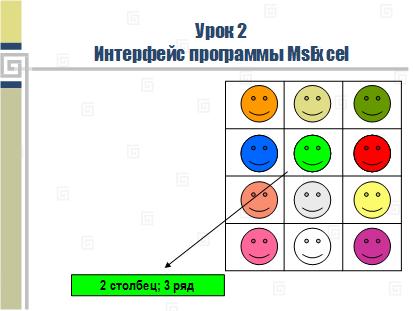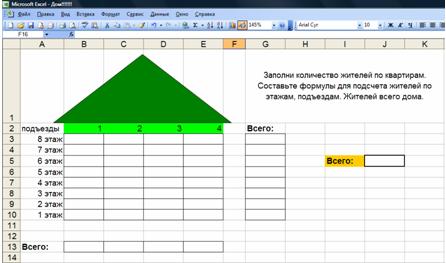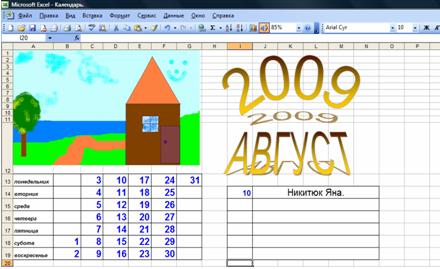Excel – один из главных инструментов в любой работе. Если раньше его использовали только офисные сотрудники, то сейчас это универсальный инструмент не только для представителей различных профессий – редактор таблиц нужен даже школьникам при подготовке домашних заданий.
Сегодня поговорим о возможностях Microsoft Excel для школьников, а именно как легко решать математические задачи и выполнять домашние работы с помощью популярной офисной программы.
Собрали 10 функций Excel, о которых важно знать каждому школьнику!
Владение этими инструментами значительно облегчит процессы вычислений.
- СУММ — суммировать ячейки в Excel. В нужной ячейке ввести =СУММ и выбрать ячейки с числами, которые необходимо суммировать.
- СУММЕСЛИ — суммировать значения ячеек, которые соответствуют необходимым условиям. Например, суммировать все числа больше 10.
- ЧАСТНОЕ — деление в Excel. Формула: =ЧАСТНОЕ (числитель; знаменатель).
- ПРОИЗВЕД — умножение чисел в Excel. Формула аналогичная: =ПРОИЗВЕД(A3;A5)
- СТЕПЕНЬ — формула возведения в степень в Excel: =N^2, где N – число, которое нужно возвести в квадрат.
- КОРЕНЬ — формула квадратного корня в Excel: =КОРЕНЬ (16), или =КОРЕНЬ (А5) (номер ячейки).
Знание азов компьютерной грамотности всегда будет большим преимуществом для школьников.
2. Макросы
Функция представляет собой своеобразный сценарий, который можно один раз «научить» различным формулам и действиям, а в дальнейшем применять к любым таблицам. Школьникам она пригодится для решения однотипных математических задач.
Процесс создания макроса прост:
- Откройте панель разработчика: Excel –> Параметры –> Лента и панель –> Настроить ленту –> Разработчик.
- Пересохраните документ в режиме поддержки макросов. Для этого нужно нажать «Сохранить как» и выбрать формат .xlsm.
- Откройте вкладку «Разработчик» и нажмите на кнопку «Записать макрос». Введите имя, сочетание клавиш и описание.
- Макрос записывает каждое нажатие мыши для того, чтобы повторить его по команде. После того, как вы произвели все необходимые действия, завершите запись кнопкой в виде квадратика в нижнем левом углу таблицы. Макрос готов к применению.

Макрос — достаточно сложная функция. Часто ее используют для ведения аудита крупных компаний. Но если обучиться школьнику компьютерной грамотности, то даже такую сложную функцию можно использовать для решения школьных задач.
3. Убрать лишние пробелы
Знали ли вы, что сделать это можно одной командой? Пишется она так: =СЖПРОБЕЛЫ(A1). Вместо «А1» укажите номер ячейки, в которой необходимо удалить лишние пробелы.
Вот такие есть фишки в Excel для школьников!

4. Скрыть столбцы и строки
Если необходимо «спрятать» какие-либо элементы таблицы, совсем необязательно их удалять. Excel позволяет скрывать столбцы и строки в два простых шага.
- Наведите курсор на заголовки столбцов. Когда на экране покажется жирная черная стрелка, начинайте выделять столбцы или строки, которые необходимо скрыть.
- Внутри области выделения кликните правой кнопкой мыши и выберите пункт «Скрыть».

5. Найти наибольшее и наименьшее значение
Для этого выберите массив из ячеек и введите =НАИБОЛЬШИЙ или =НАИМЕНЬШИЙ.

6. Удалить дубликаты ячеек
Совсем не обязательно делать это вручную, поскольку инструменты Excel позволяют автоматизировать процесс нажатием нескольких клавиш.
- Откройте вкладку «Данные» и нажмите на кнопку «Удалить дубликаты».
- Выделите нужные пункты в открывшемся окне. Если в вашей таблице есть заголовки, то отметьте это соответствующей галочкой.
7. Разделение текста по столбцам
Если вам нужно разделить текст, который уже вписан в столбец – например, отдельно разместить фамилию, имя и отчество – то Excel позволяет сделать это за несколько секунд.
- Перейдите на вкладку данные и выберите пункт «Текст по столбцам».
- Нажмите на кнопку «Далее» и выберите символ-разделитель. Это может быть пробел, дефис, запятая и др.

8. Проверить текст в ячейках на совпадения
Есть два способа узнать, одинаковый ли текст в ячейках. Если необходимо учесть регистр, то воспользуйтесь командой =A1=A2. Если регистр не имеет значения, то добиться аналогичного результата можно при помощи команды =СОВПАД().
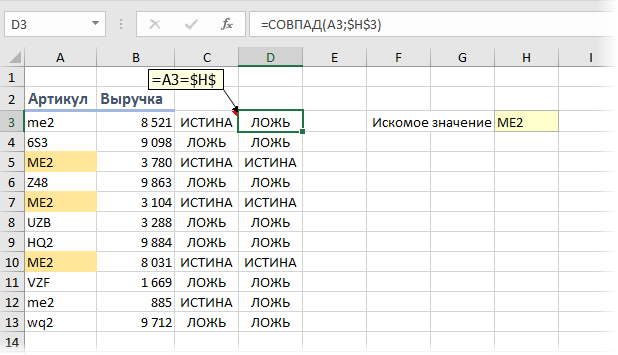
9. Разместить текст в ячейках вертикально
Иногда необходимо настроить внешний вид таблицы таким образом, чтобы текст в ячейке располагался не по горизонтали, а по вертикали. Excel имеет такую функцию в своем арсенале.
- Выделите ячейки, текст в которых необходимо перевернуть.
- Откройте вкладку «Главное», найдите группу «Выравнивание», нажмите на кнопку «Ориентация» и выберите вариант расположения текста – в нашем случае вертикальный.
10. Удалить пустые ячейки
Если при заполнении таблицы получилось так, что часть ячеек остались пустыми, Excel позволит без труда исправить эту оплошность.
- Выделите нужный столбец или строку.
- На вкладке «Главная» нажмите на кнопку «Найти и выделить», затем «Выделить группу ячеек». В появившемся окне выберите пункт «Пустые ячейки».
- Щелкните по любой из выделенных ячеек правой кнопкой мыши и примените действие «Удалить», в выпадающем меню выберите «Ячейки со сдвигом вверх».
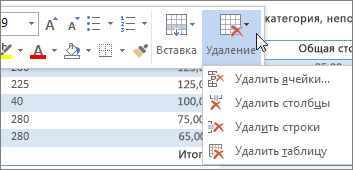
Такие полезные опции для упрощения работы в Excel значительно сэкономят время и позволят не допустить ошибку при вводе повторяющихся формул. Обучиться азам компьютерной грамотности можно посредством видеоуроков на Youtube.
Excel позволяет выполнить почти любую задачу, касающуюся записи, хранения и анализа данных. Первая версия редактора таблиц от Microsoft увидела свет в далеком 1985 году и почти сразу нашла своих поклонников среди менеджеров, аналитиков, бухгалтеров и владельцев бизнеса. Каждые несколько лет технологический гигант выпускает обновления программы, благодаря чему функционал редактора таблиц стремительно расширяется.
По теме: методические разработки, презентации и конспекты
Дидактические игры как средство формирования у детей представлений о создании и изменении предметов человеком.
Из опыта работы воспитателя первой категории…
«Играем и развиваемся» (Дидактическая игра как средство развития цветовосприятия у детей раннего возраста)
Моя тема по самообразованию «Дидактическая игра как средство цветовосприятия у детей раннего возраста». Результаты этой работы показывают, что систематическая, последовательная работа с детьми по сенс…
Конспект открытого занятия на тему: «Дидактические игры, как средство развития интеллектуальных и творческих способностей детей» Интеллектуальная игра «Что? Где? Когда?»
Конспект открытого занятия…
Дидактические игры, созданные совместно с родителями.
quot;Родители + педагоги = развитие детей».Цель: Дидиктическая игра своими руками как средство внедрения ФЭМП в ППРС для развития детей. «Дидактическая игра на разложение ч…
«Дидактические игры, созданные на основе ТИКО-конструктора как инновационное средство развития связной речи дошкольников»
Актуальность применения инновационных образовательных технологий в работе над речевым развитием дошкольников…
Семинар-практикум в форме игры деловой игры «Дидактическая игра, как средство развития речи детей дошкольного возраста»
Семинар — практикум в форме игры «Дидактическая игра, как средство развития детей дошкольного возраста»…
Дидактические игры, созданные своими руками
Презентация дидактических игр, созданных своими руками…
Изучение программы MsExcel осуществляется в течение 11 уроков в 4 классе, но каждый урок помимо освоения данной программы включает и изучение теоретических вопросов информатики, согласно программы.
| Тема урока | Кол-во часов |
| Знакомство с программой Ms Excel. | 1 |
| Назначение электронных таблиц | |
| Интерфейс программы Ms Excel | 1 |
| Адресация. Диапазон ячеек | 2 |
| Составление простых формул | 2 |
| Построение диаграмм | 2 |
| Работа над учебным проектом | 2 |
| Защита работы | 1 |
| Всего: | 11 |
Остановимся подробно на каждой из тем.
Урок 1
Знакомство с Ms Excel. Назначение ЭТ
Задача: познакомить учащихся с программой MsExcel и выяснить ее основное назначение.
- показываю некоторые возможности ЭТ;
- учащиеся называют те профессии, в работе которых можно использовать ЭТ и для каких целей;
- варианты запуска программы.
Для перехода к электронным таблицам в программе MsWord учащиеся создают таблицу «Новогодний подарок» (Приложение 1), структуру которой они должны разработать дома, используя предложенные данные (Приложение 2).
Как сосчитать стоимость покупки проблем у ребят не вызывает. (пользуются калькулятором). Но создается проблемная ситуация за маленький промежуток времени изменить вначале цену, затем количество конфет. В конце концов ребята запутываются.
И тут им на помощь прихожу я. А знаете ли вы, что есть такая таблицы, которые умеют считать? Только ими нужно грамотно управлять.
На этом уроке я знакомлю учащихся с некоторыми возможностями программы, обсуждаем профессии, в работе которых можно использовать ЭТ и для каких целей; а также учимся запускать данную программу.
Урок 2
Интерфейс программы MsExcel
Задача: объяснить учащимся, что у каждой ячейки есть свой адрес, называть и показывать определенный адрес ячейки.
На данном уроке вновь создается проблемная ситуация: мы пришли в магазин, в котором каждая из игрушек занимает свое место. Как объяснить продавцу, который не понимает цвета, какого цвета игрушка нам нужна? (Рисунок 1)
Для отработки адресов ячеек использую задание «Дом» (Приложение 3), где необходимо зажечь в указанных окнах свет.
Урок 3-4
Диапазон ячеек
Задача: научить понимать понятие диапазона, давать ему имя, применять некоторые элементы оформления ячеек.
- Знакомство с понятием «диапазон ячеек»;
- Внешний вид ячеек
Рисунок 1
Для этих уроков использую задания «Восстанови рисунок», где указаны диапазоны ячеек и соответствующий цвет (Приложение 4, Приложение 5).
Задания данного типа очень нравятся учащимся, они сами составляют дома аналогичные задания и приносят на уроки информатики.
Урок 5-6
Составление простых формул
Задача: научить составлять простые математические формулы в программе MsExcel.
- Запись формулы;
- Применение адресов в формулах
Изучение данной темы осуществляется через задание «Сколько жителей в доме?», (Рисунок 2) где необходимо заселить жителей и составить формулы для подсчета по подъездам, по этажам и по всему дому. Учащиеся видят, как изменяя количество жителей хоть в одной квартире, автоматически меняется все значения. (Приложение 6).
Рисунок 2
Также использую задание «Паровоз» (Приложение 7).
Урок 7-8
Построение диаграмм
Задача: научить представлять числовую информацию в графической форме, а также читать простые диаграммы.
- Строить таблицы для диаграммы;
- Строить круговую и столбчатую диаграммы;
- Читать готовые диаграммы.
В подобранных заданиях от учащихся требуется не только внимание, но и осуществляется развитие информационной компетентности. (Приложение 
Урок 9-10
Работа над учебным проектом
В связи с тем, что учащиеся начальных классов любят выполнять различные творческие задания, последние уроки занимаемся проектной деятельностью.
И если в прошлом учебном году учащиеся 4-го класса выполняли проект «Калькулятор для Пончика», то в этом году учащиеся получили в результате учебного проекта продукт «Настенный календарь» (Рисунок 3).
Алгоритм работы проекта «Настенный календарь» — Приложение 9
Рисунок 3
Этот проект состоял из 3-х этапов: мотивационный, где обратила внимание ребят на практическую значимость проекта, проработали шаблон календаря; конструктивный этап – непосредственное выполнение проекта (использовался алгоритм). Третий этап – это защита проекта.
Урок 11
Защита проектов
Литература
- Дидактические материалы для организации тематического контроля по информатике в начальной школе / Ю.А.Аверкин., Н.В.Матвеева, Т.А. Рудченко, Л.А.Семенов. – М.: БИНОМ. Лаборатория знаний, 2004 г. – 477 с.: ил.
- Информатика в школе: Приложение к журналу «Информатика и образование», № 4 – 2008. – М.: Образование и Информатика, 2008. – 96 с.: ил.
- Информатика в школе: Приложение к журналу «Информатика и образование», № 8 – 2008. – М.: Образование и Информатика, 2008. – 96 с.: ил.
План-конспект занятия
Тема: «Excel в играх и
задачах»
Цель занятия: обобщить и
проверить знания учащихся по теме «Электронные таблицы MS Excel».
Задачи:
Образовательные:
·
повторение и закрепление знаний
об общих принципах работы табличного процессора MS Excel;
Развивающие:
·
развитие внимания,
наблюдательности, памяти, творческого мышления;
·
развитие интереса к изучаемому
предмету;
Воспитательные:
·
воспитание
серьезности, самостоятельности, ответственности и аккуратности;
·
воспитание творческого подхода
к работе, желания экспериментировать;
Типзанятия: занятие-игра, занятие обобщения и
систематизации знаний.
Методы обучения: словесный,
наглядный, практический.
Оборудование: Компьютеры,
мультимедийный проектор, пакет программ MS Office, презентация. раздаточный материал.
Время: 120 мин
Форма организации работы с учащимися: фронтальная,
индивидуальная, групповая.
Возраст учащихся: 3 класс.
План занятия:
1. Организационный
момент (2 мин.)
2. Актуализация
знаний (8 мин.)
2.1.
Фронтальный опрос – 5 мин
3. Практическая работа (5 мин.)
4. Физминутка (1 мин.)
5. Самостоятельная работа (15 мин.)
6. Разбор задания (проверка). (4 мин.)
Перемена (10
мин)
Ход занятия:
1.
Организационный момент (2 мин.)
Проверка
готовности к занятию. Дать положительный настрой детей на работу на занятии.
Педагог:
Здравствуйте,
ребята. Я рада вас видеть! Надеюсь, что наше занятие сегодня пройдет
плодотворно и интересно. Но прежде чем мы начнем его, давайте вспомним как надо
вести себя в компьютерном классе. Назовите, что «НЕЛЬЗЯ» в компьютерном классе.
2. Актуализация знаний (8 мин.)
Педагог: Сегодня мы
проведём не обычное занятие, а занятие – игру. (Слайд 1) Вместе с нами
будут играть герои современного мультфильма «Маша и Медведь». Игра называется
«5 веселых сундучков» (Слайд 2, 3) Медведь подарит Маше
волшебный воздушный шарик, на котором можно «летать», приближаться к сундучкам,
попадать через них в другие «зоны» для решения различных задач и головоломок.
Но
чтобы отправиться с Машей в путешествие надо повторить и закрепить все
знания, которые вы получили по информатике за этот год.
(Слайд 4). Ребус (таблица) .
Педагог: Ребята! Посмотрите на экран,
перед вами ребус. Попробуйте его разгадать. Какое слово здесь
зашифровано?

работаем с таблицами?
Дети: Excel. (Слайд 5).
Педагог: Как называется документ при запуске программы Excel? (Книга)
Педагог: Как называется рабочая
область документа и составная часть книги? (Лист)
Педагог: Из чего состоит рабочая область
листа? (Из
строк и столбцов)
Педагог: Как обозначаются
строки? (Цифрами)
Педагог: Как обозначаются
столбцы? (Буквами латинского алфавита)
—
Что образуется при пересечении
строки и столбца? (Ячейка)
—
У каждой ячейки есть … (Имя
или адрес)
—
Как обозначается адрес (имя)
ячейки? (Буква столбца и номер строки)
—
Как называется несколько
выделенных ячеек? (Диапазон)
Педагог: Молодцы,
ребята! Вы ответили правильно на все вопросы. Итак, о какой программе мы сейчас
говорили?
Дети: — Табличный процессор MS Excel.
Педагог: Что такое
таблица? Давайте сформулируем определение.
Дети: — простая и удобная форма
расположения однотипных данных.
Педагог:— Сегодня на занятии мы в
увлекательной форме повторим и обобщим наши знания об этой программе.
— А сейчас разделимся на две команды и немного
поиграем.
— Какой вид имеет
значок этой программы? Откройте конверт, рассмотрите его содержимое. Выберите
нужный вариант. Покажите другой команде. Молодцы! К путешествию с Машей
готовы. Мы отправляемся вместе с Машей к первому
волшебному сундучку. (Слайд 6).
Педагог: Найдите на столе листок «Шахматы». (Слайд 7) Можно ли назвать шахматную
доску таблицей? Почему? Запишите положение шахматных фигур. Дайте на проверку другой команде.
Сравните с экраном.
Педагог: Можно ли назвать шахматную
доску электронной таблицей? Почему?
Педагог: Мы отправляемся вместе
с Машей ко второму волшебному сундучку. (Слайд 8). Во втором сундучке
находится задание на кодирование «Шифр». Команды разгадывают закодированную пословицу. Ключ к шифру
нужно подобрать самостоятельно.
Педагог: Какие варианты? Предлагайте.
(Слайд 9).
Педагог: Молодцы,
вы хорошо справились с заданиями. А Маша уже полетела к третьему сундучку. Что
же там находится? (Слайд 10). Кисть. Для чего нужна кисть?
Дети: Для рисования.
Педагог: теперь
перейдем к закреплению практических навыков на компьютере. Но сначала немного
отдохнем.
3. Физминутка (1 мин.) Учащиеся делают
несколько упражнений.
Из-за парты тихо встали,
Руки обе вверх подняли,
Потянулись, руки в бок –
Приседает Колобок –
1-2-3-4-5!
И за парту сел опять.
Педагог: Следующее задание
называется «Юный художник». (Слайд 10) Но рисовать мы будем по
особенному, используя адреса ячеек. Откройте файл «Художник». Он находится по
адресу D:Teache. Что вы
видите на экране? Необходимо закрасить указанные ячейки определенным цветом.
Какой инструмент нам сейчас понадобится?
Педагог: Что
получилось?
Дети:
Грибок (Слайд 11)
Физминутка
гимнастика для глаз (1 мин.) (Слайд 12)
Педагог: А Маша снова
летит на своем шарике к четвертому сундучку. Что она там найдет? (Слайд 13)
Педагог: Следующее задание
«Решение задач». Откройте папку D:TeacheЗадания. Загрузите файл «Поезд». (Слайд
14)
Педагог: — Что вы
видите на экране?
Дети: — Условие
задачи. Паровоз. Другое …
Педагог: — Что
необходимо сделать по условию задачи?
Дети:- Вписать в
пустые клетки вагонов числа. Подсчитать количество пассажиров в синих и зеленых
вагонах. Подсчитать общее число всех пассажиров поезда.
Педагог: — Как найти
нужную сумму?
Дети:- Надо встать
в нужную ячейку и написать формулу.
Педагог: — С какого знака
начинается запись формулы в Excel?
Дети:- Со знака =
Педагог: — Можно ли
найти сумму по другому? Как?
Дети: — Да.
Предлагают другой способ.
Педагог: — Приступайте
к выполнению задания.
4. Самостоятельная работа. (Два варианта задания по сложности)
Можно предложить
выполнить аналогичное задание, но повышенной трудности (Лист 2).
5.
Разбор задания (проверка).
Вы работали хорошо, справились с поставленной
перед вами задачей, а
также показали хорошие навыки работы в среде MSExcel.
Педагог: — У Маши
остался еще один неоткрытый сундучок. Что же в нем хранится? (Слайд 15) «Кроссворд».
Это задание
6. Подведение
итогов
Педагог: Ребята, наше занятие
подходит к концу. Что нового вы сегодня узнали и чему научились? Кто может
ответить?
Дети: отвечают.
Педагог: Попробуйте дома составить свой рисунок по клеточкам. А теперь,
мне бы хотелось знать с каким настроением вы уходите сегодня с занятия. Возьмите
один из смайликов и прикрепите его на доску.
Всем спасибо
за работу.

Полностью адаптированная для детского восприятия пошаговая интерактивная обучающая система работы с Microsoft Excel. Подойдет также для блондок и других ламеров, для ознакомления.
Основные навыки работы с электронными таблицами, включая:
основные приемы работы с электронными таблицами
выполнение математических вычислений в Excel
формулы и встроенные функции табличного процессора Excel
сортировка и фильтрация данных
работа с графическими объектами
построение и форматирование диаграмм
подготовка документов к печати
Настоящий курс поможет ребёнку:
систематизировать уже имеющиеся знания и навыки
приобрести навыки работы в табличном процессоре MS Excel
научиться выполнять вычисления с помощью Excel
развить логическое и алгоритмическое мышление.
Работа с данным программным продуктом в представленной игровой и облегчённой форме послужит толчком для развития интеллектуального потенциала ребенка и математического склада ума. Работая с этим увлекательным самоучителем, ребенок также развивает логику, способность к анализу и синтезу информации.
Система содержит интерактивные озвученные видео-уроки, иллюстрированные конспекты к каждому уроку, а также задания и практические работы для закрепления материала. В самоучителе реализована уникальная система тестирования и контроля, а также
Системные требования:
ОС: Windows 2000/XP/IE 5
Процессор: более 300 МГц
RAM: 128 Mб
750Мб свободного места на диске
Видео адаптер и монитор Super VGA с разрешением 1024х768 точек
Размер: 333,36Мб
Жанр: Обучающий
Издательство: Одиссей
Год выпуска: 2006
Раздается папка «Excel для детей»:
MSExcel.mdf
MSExcel.mds
Скачать с Депозита по 97 мб.
Самоучитель «MICROSOFT EXCEL ДЛЯ ДЕТЕЙ»
Самоучитель «MICROSOFT EXCEL ДЛЯ ДЕТЕЙ»
Самоучитель «MICROSOFT EXCEL ДЛЯ ДЕТЕЙ»
Самоучитель «MICROSOFT EXCEL ДЛЯ ДЕТЕЙ»